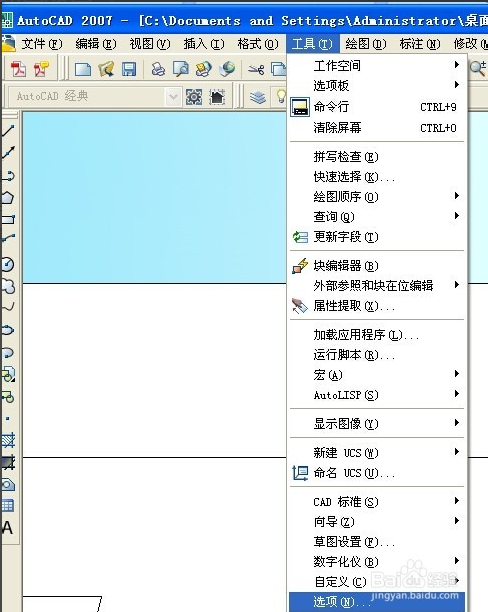CAD绘图区颜色怎么设置(cad绘图区颜色怎么设置打开)优质
安装完AutoCAD软件后。打开软件默认的绘图区背景颜色是黑色的。你知道CAD绘图区颜色怎么设置吗?本文小编将为大家带来CAD绘图区颜色的设置方法。新手必看。快来把绘图区设置成自己喜欢的颜色吧。CAD绘图区颜色的设置方法。新手必看
1。CAD绘图区颜色怎么设置?打开AutoCAD。找到顶部的菜单栏。工具-选项。打开选项对话框(也可以输入OP命令。按回车键)。然后点击显示选项卡。如下图所示:
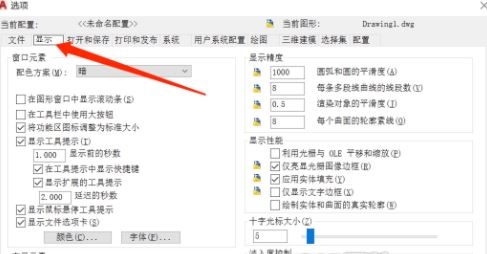
2。在CAD软件中找到窗口元素下的颜色按钮。为大家示范CAD绘图区颜色的设置方法。 3。在CAD界面弹出的面板中。找到界面原色。选择统一背景。然后把绘图区设置为自己想要的背景颜色即可
4。CAD绘图区颜色设置完成。点击应用并关闭。回到选项面板。点击确定即可。
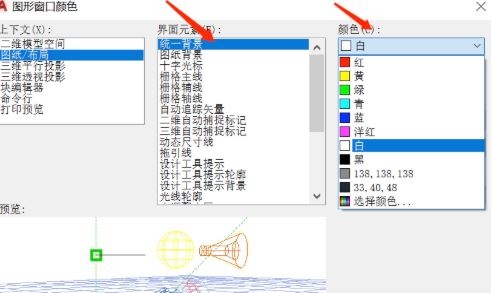
以上四个步骤就是CAD绘图区颜色怎么设置?CAD绘图区颜色的设置方法。新手必看。希望本文的方法分享能给小伙伴们带来参考价值。之前小编和大家分享过CAD怎么修改图层颜色。有需要的小伙伴们可以点击查看一下。
更多精选教程文章推荐
以上是由资深渲染大师 小渲 整理编辑的,如果觉得对你有帮助,可以收藏或分享给身边的人
本文标题:CAD绘图区颜色怎么设置(cad绘图区颜色怎么设置打开)
本文地址:http://www.hszkedu.com/14745.html ,转载请注明来源:云渲染教程网
友情提示:本站内容均为网友发布,并不代表本站立场,如果本站的信息无意侵犯了您的版权,请联系我们及时处理,分享目的仅供大家学习与参考,不代表云渲染农场的立场!
本文地址:http://www.hszkedu.com/14745.html ,转载请注明来源:云渲染教程网
友情提示:本站内容均为网友发布,并不代表本站立场,如果本站的信息无意侵犯了您的版权,请联系我们及时处理,分享目的仅供大家学习与参考,不代表云渲染农场的立场!